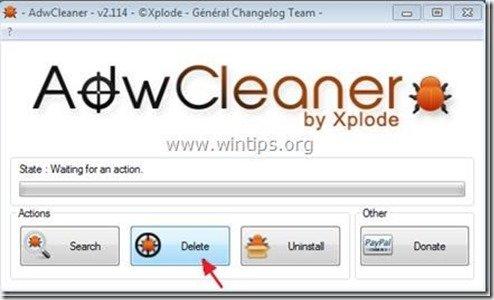Inhaltsverzeichnis
“ Minibar " & " Apps Hut " sind unerwünschte Browser-Erweiterungen, die auf gängigen Internet-Browsern installiert werden. " Minibar " & " Apps Hut "Erweiterungen sind gekennzeichnet durch Malwarebyte Antimalware Nutzen als " Potenziell unerwünschte Programme" (PUP) mit den folgenden Namen: " Pup.Optional.Minibar.A " & " Pup.Optional.Somoto.A".
Als " PUP - Potenziell unerwünschte Programme "Diese Art von Programmen wird in den meisten Fällen mit der Erlaubnis des Benutzers auf dem Computer installiert, da sie mit kostenloser Software gebündelt sind, die der Benutzer installieren möchte.
"PUPs" können Adware, Toolbars, Spyware oder Dialer in ihrem Code enthalten, weshalb Benutzer bei der Installation kostenloser Software auf ihren Computern vorsichtig sein müssen. PUPs können im Hintergrund des Computers ausgeführt werden, um Ihren Computer vor Viren oder Angriffen aus der Ferne zu schützen.
Wann " Pup.Optional.Minibar.A " & " Pup.Optional.Somoto.A "auf Ihrem Computer installiert sind, wird die Geschwindigkeit Ihres Computers verlangsamt, der Webbrowser leitet Sie bei der Suche im Internet weiter oder zeigt Ergebnisse und Werbung von unbekannten Anbietern an.
Zum Entfernen von " Pup.Optional.Minibar.A " & " Pup.Optional.Somoto.A" schädliche Programme von Ihrem Computer zu entfernen, führen Sie die folgenden Schritte aus:

Wie entfernt man " Minibar " & " Apps Hut Erweiterungen" von Ihrem Computer zu entfernen:
Schritt 1: Stoppen und Säubern bösartiger Prozesse mit RogueKiller
1. herunterladen und speichern "RogueKiller"-Dienstprogramm auf Ihrem Computer* (z. B. auf dem Desktop)
Hinweis*: Herunterladen Version x86 oder X64 Um die Version Ihres Betriebssystems zu ermitteln, wählen Sie " Rechtsklick " auf Ihrem Computersymbol, wählen Sie " Eigenschaften " und schauen Sie sich " System Typ Abschnitt ".
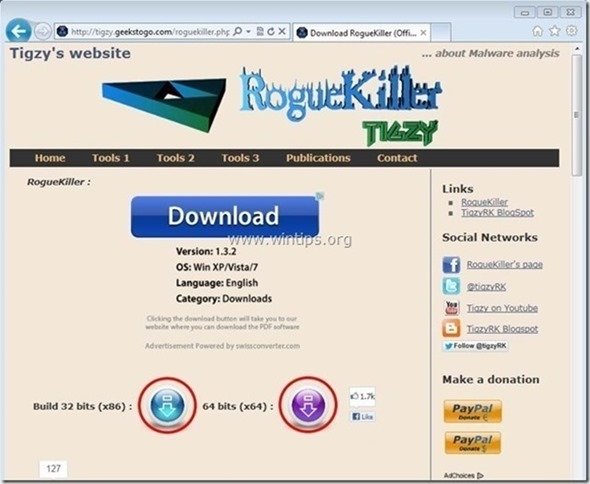
2. doppelklicken zum Laufen RogueKiller.
3. lassen die Vorscan zu Ende führen und drücken Sie dann auf " Scannen ", um einen vollständigen Scan durchzuführen.

3. Wenn der vollständige Scan abgeschlossen ist, drücken Sie die "Löschen" um alle gefundenen bösartigen Objekte zu entfernen.

Schritt 2: Deinstallieren Sie alle Programme des Herausgebers "Somoto".
1. Gehen Sie dazu zu:
- Windows 8/7/Vista: Start > Systemsteuerung Windows XP: Start > Einstellungen > Bedienfeld
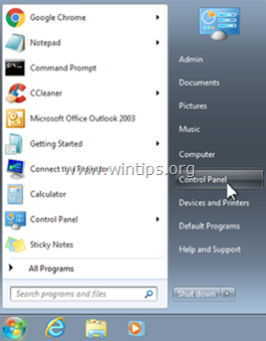
2. Doppelklick zum Öffnen
- Programme hinzufügen oder entfernen wenn Sie Windows XP haben Programme und Funktionen wenn Sie Windows 8, 7 oder Vista haben.

3. Suchen Sie in der Programmliste nach und Entfernen (Deinstallieren) die folgenden Anwendungen :
- Video-Konverter (Somoto Ltd.) AppsHat Mobile Apps (Somoto Ltd.)Jede andere Anwendung von " Somoto GmbH ." Herausgeber
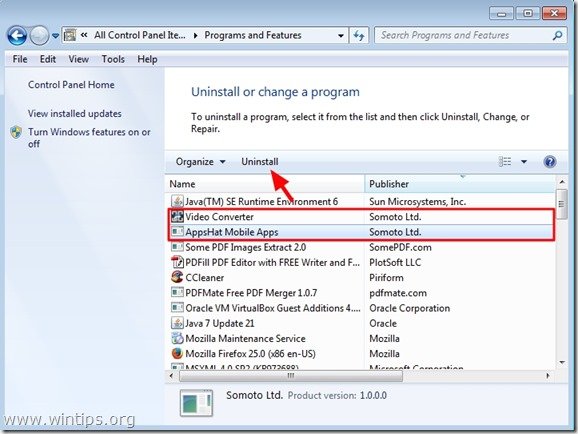
Schritt 3: Löschen Sie die restlichen " Minibar" & " Apps Hut" versteckte Dateien
Hinweis: Sie müssen die Ansicht für versteckte Dateien aktivieren, um diese Aufgabe durchführen zu können.
- So aktivieren Sie die Anzeige versteckter Dateien in Windows 7So aktivieren Sie die Anzeige versteckter Dateien in Windows 8
1. Navigieren Sie zu den folgenden Pfaden und löschen Sie die folgenden Ordner, falls sie existieren.
- C:\Users\\AppData\Local\ Minibar C:\Users\\AppData\Local\ WebPlayer C:\Programmdateien\ Minibar Löschen Sie schließlich alle Dateien unter “ C:\Temp" Ordner


Schritt 4: Bereinigen Sie die verbleibenden Registrierungseinträge mit "AdwCleaner".
1. laden Sie das Dienstprogramm "AdwCleaner" herunter und speichern Sie es auf Ihrem Desktop.
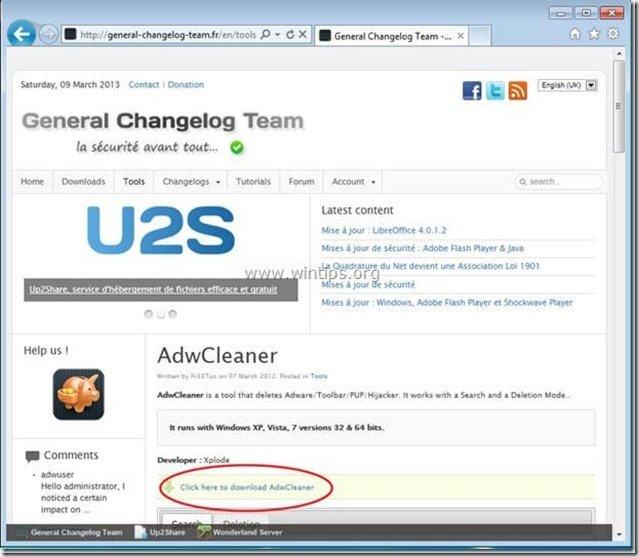
2. alle offenen Programme schließen und Doppelklick zu öffnen "AdwCleaner" von Ihrem Desktop aus.
3. Presse " Löschen ”.
4. Presse " OK " bei " AdwCleaner - Informationen" und drücken Sie " OK " wieder Ihren Computer neu zu starten .

5. Wenn Ihr Computer neu startet, schließen " AdwCleaner"-Informationen (Readme-Fenster) und fahren Sie mit dem nächsten Schritt fort.
Schritt 5: Entfernen Sie potenziell unerwünschte Programme (PUPs) mit dem Junkware Removal Tool.
1. Herunterladen und ausführen JRT - Junkware Removal Tool.

2. Drücken Sie eine beliebige Taste, um die Überprüfung Ihres Computers mit " JRT - Werkzeug zum Entfernen von Junkware ”.
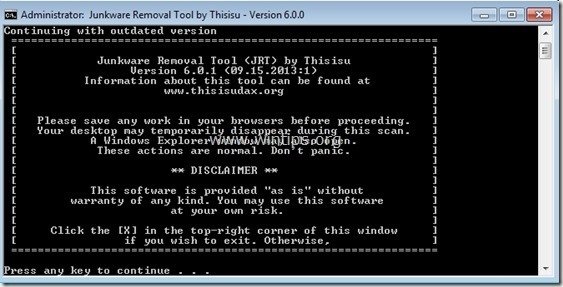
3. Gedulden Sie sich, bis JRT Ihr System gescannt und bereinigt hat.
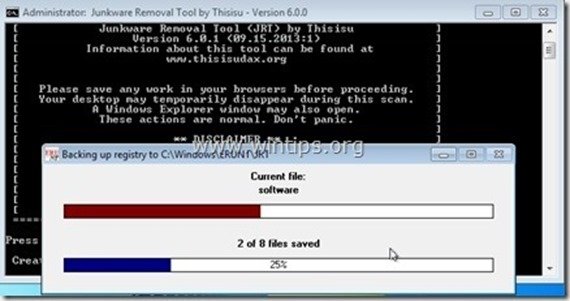
4. Schließen Sie die JRT-Protokolldatei und dann Neustart Ihren Computer.
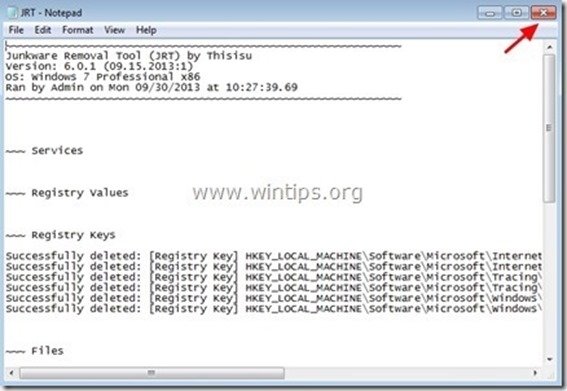
Schritt 6: Stellen Sie sicher, dass " Minibar & AppsHut ” Erweiterungen existieren nicht mehr in Ihrem Internet-Browser.
Internet Explorer, Google Chrome, Mozilla Firefox
Internet Explorer
Wie entfernt man " Minibar - AppsHat ” Erweiterungen von Internet Explorer.
1. öffnen Sie den Internet Explorer und öffnen Sie dann das Dateimenü des IE und wählen Sie:
“ Werkzeuge " > " Add-Ons verwalten ”.
Hinweis*: In den neuesten Versionen des IE drücken Sie den " Getriebe " Symbol  oben rechts.
oben rechts.
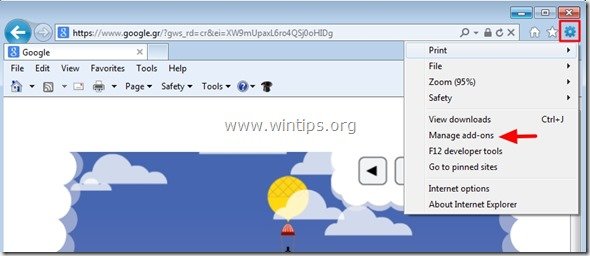
2. Wählen Sie " Symbolleisten und Erweiterungen" & deaktivieren die folgenden Erweiterungen:
- MinibarBHO Besuchen Sie AppsHat.com
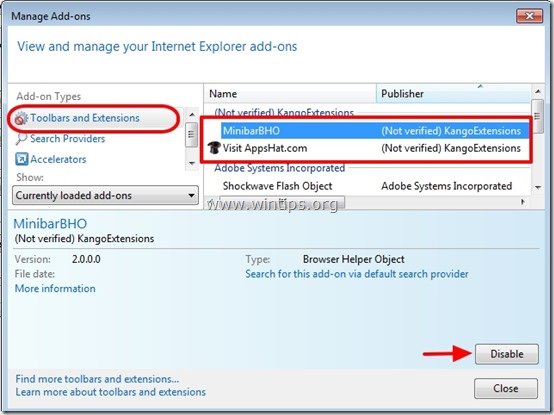
3 Schließen Sie alle Internet Explorer-Fenster und starten Sie Ihren Browser neu.
4. Weiter zu Schritt 7 .
Google Chrome
So entfernen Sie “ Minibar - AppsHat ” bösartige Erweiterungen von Google Chrome.
1. Öffnen Sie Google Chrome und gehen Sie zum Menü Chrome  und wählen Sie " Einstellungen ".
und wählen Sie " Einstellungen ".
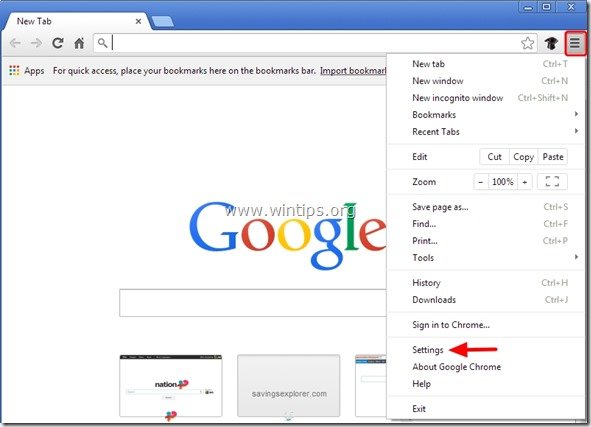
2. Wählen Sie " Erweiterungen " auf der linken Seite.
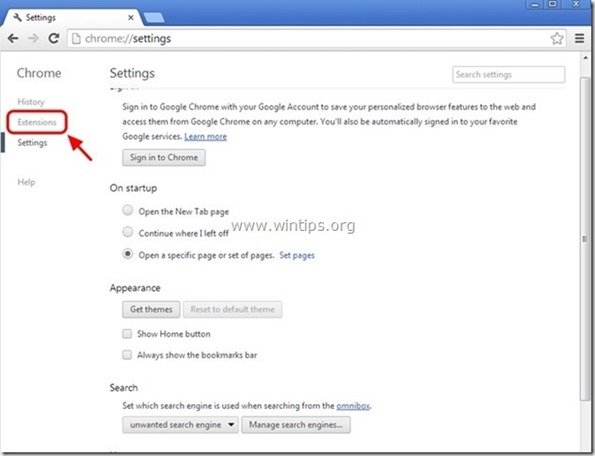
3. Entfernen Sie die unerwünschten " Apps Hut" Erweiterung von hier aus durch Drücken der Taste " Recyclingsymbol " nach rechts.
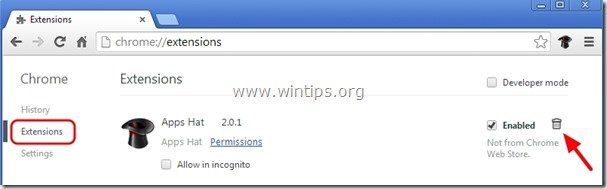
4. Schließen Sie alle Google Chrome-Fenster und Starten Sie Ihren Browser neu.
5. Weiter zu Schritt 7 .
Mozilla Firefox
So entfernen Sie “ Minibar - AppsHat ” Erweiterungen von Mozilla Firefox.
1. Klicken Sie auf " Firefox" oben links im Firefox-Fenster und gehen Sie zu " Add-ons ”.
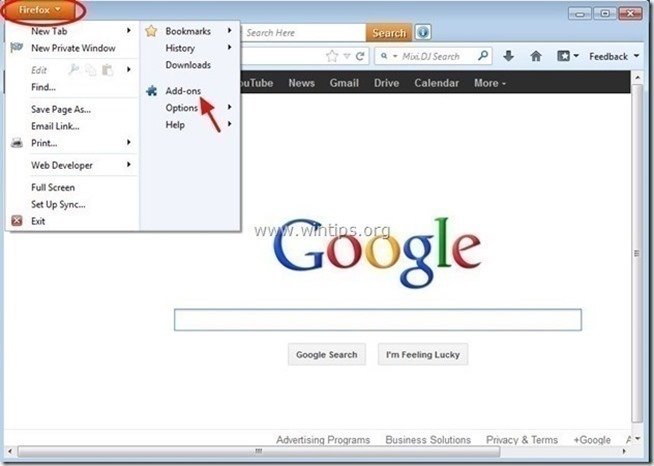
2. Wählen Sie "Erweiterungen" auf der linken Seite und entfernen Sie dann die unerwünschte Erweiterung " Apps Hut " (falls dort vorhanden), indem Sie die Taste " entfernen Schaltfläche ".
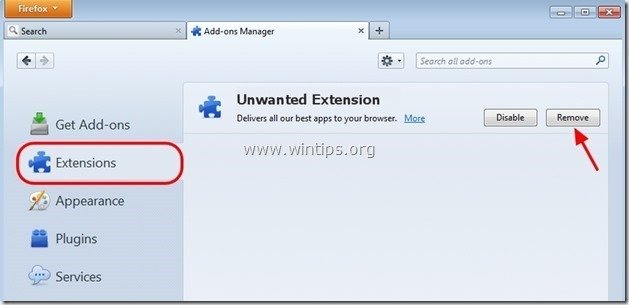
3. schließen alle Firefox-Fenster und Neustart Ihren Browser.
4. Fahren Sie fort mit dem nächster Schritt .
Schritt 7: Reinigen Ihr Computer bleibt nicht bösartige Bedrohungen.
Herunterladen und installieren Eines der zuverlässigsten KOSTENLOSEN Anti-Malware-Programme, um Ihren Computer von verbleibenden bösartigen Bedrohungen zu befreien. Wenn Sie ständig vor bestehenden und zukünftigen Malware-Bedrohungen geschützt sein wollen, empfehlen wir Ihnen, Malwarebytes Anti-Malware PRO zu installieren:
MalwarebytesTM-Schutz
Entfernt Spyware, Adware und Malware.
Starten Sie jetzt Ihren kostenlosen Download!
1. Laufen " Malwarebytes Anti-Malware" und lassen Sie das Programm bei Bedarf auf die neueste Version und die bösartige Datenbank aktualisieren.
2. Wenn das Hauptfenster von "Malwarebytes Anti-Malware" auf Ihrem Bildschirm erscheint, wählen Sie die Schaltfläche " Schnellsuche durchführen " und drücken Sie dann " Scannen " und lassen Sie das Programm Ihr System nach Bedrohungen durchsuchen.

3. Wenn der Scanvorgang abgeschlossen ist, drücken Sie "OK" um die Informationsmeldung zu schließen, und dann Presse die "Ergebnisse anzeigen" Taste zu siehe und entfernen die gefundenen bösartigen Bedrohungen.
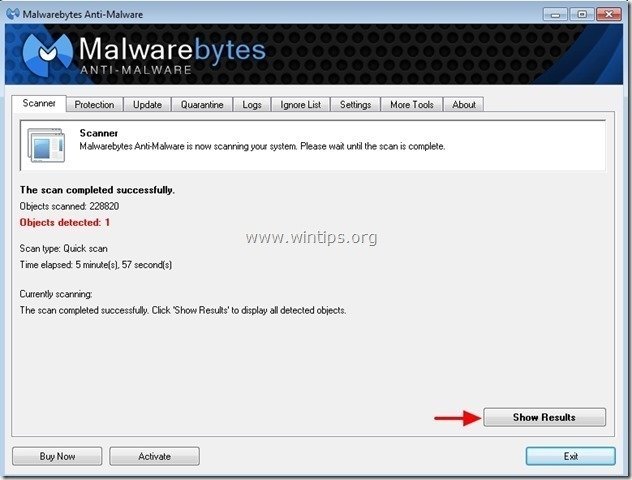
4. im Fenster "Ergebnisse anzeigen" prüfen - mit der linken Maustaste- alle infizierten Objekte und wählen Sie dann die Option " Ausgewählte entfernen "Option und lassen Sie das Programm die ausgewählten Bedrohungen entfernen.
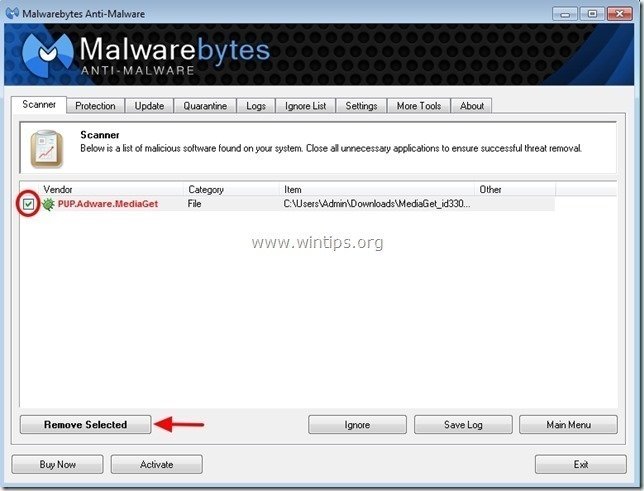
5. Wenn der Prozess der Entfernung infizierter Objekte abgeschlossen ist "Starten Sie Ihr System neu, um alle aktiven Bedrohungen ordnungsgemäß zu entfernen".
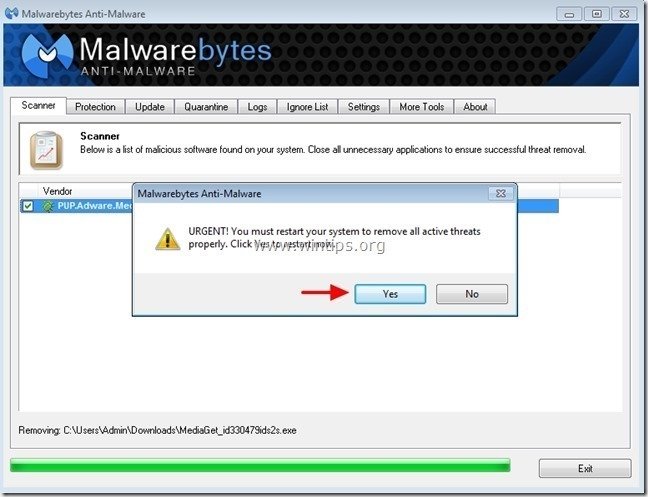
6. Weiter zum nächster Schritt.
Ratschläge: Um sicherzustellen, dass Ihr Computer sauber und sicher ist, Führen Sie einen vollständigen Malwarebytes Anti-Malware-Scan im "abgesicherten Modus" von Windows durch. .*
*Um in den abgesicherten Modus von Windows zu gelangen, drücken Sie die Taste " F8 "Taste, während der Computer hochfährt, bevor das Windows-Logo erscheint. Wenn die " Menü "Erweiterte Optionen" von Windows " auf dem Bildschirm erscheint, bewegen Sie sich mit den Pfeiltasten Ihrer Tastatur zum Abgesicherter Modus und drücken Sie dann "ENTER “.
Schritt 8: Entfernen Sie unerwünschte Dateien und Einträge.
Verwendung " CCleaner "Programm und fahren Sie fort mit sauber Ihr System von temporären Internet-Dateien und ungültige Registrierungseinträge.*
* Wenn Sie nicht wissen, wie Sie die Software installieren und verwenden "CCleaner", diese Anweisungen lesen .
Schritt 9: Starten Sie Ihren Computer neu, damit die Änderungen wirksam werden, und führen Sie eine vollständige Überprüfung mit Ihrem Antivirenprogramm durch.

Andy Davis
Der Blog eines Systemadministrators über Windows